 MARY
MARY 14 дек 2009
14 дек 2009 5833
5833
1. Создаем новый документ.
2. Берем инструмент Ellipse (Эллипс), в параметрах выбираем Paths (Контуры) и, удерживая Shift, создаем круглый контур.
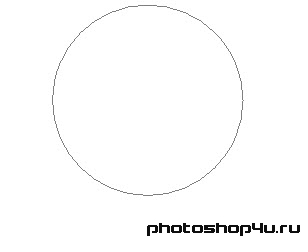
3. Добавляем еще 2 круглых контура.
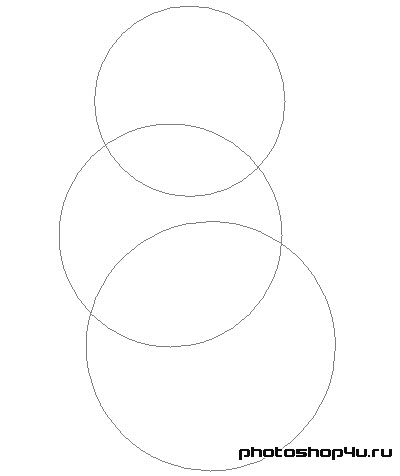
4. Ставим цвет переднего фона в черный.
5. Берем инструмент Brush (Кисть) и выбираем обычную жесткую кисть в 11 пикселов.
6. Создаем новый слой.
7. Берем инструмент Pen (Перо), наводим на контур и жмем правую кнопку мыши, выбираем Stroke Path (Обвести контур). Скрываем контур (Ctrl+H).
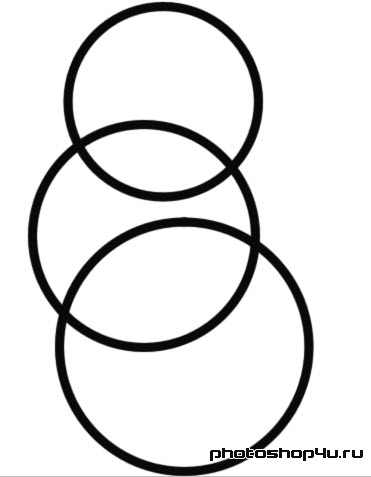
8. Берем инструмент Eraser (Ластик) и стираем лишнее.
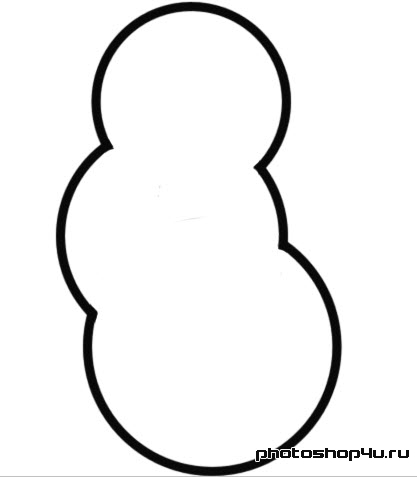
9. Создаем выделение из контура.
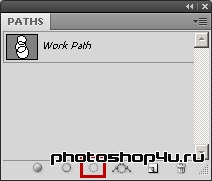
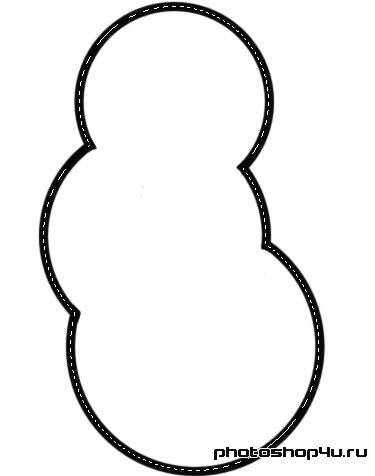
10. Создаем новый слой и переносим его под слой с обводкой.
11. Заливаем выделение белым цветом. Снимаем выделение (Ctrl+D).
12. Применяем к слою с белой заливкой стиль (кнопка ![]() на панели слоев): Inner Shadow (Внутренняя тень).
на панели слоев): Inner Shadow (Внутренняя тень).
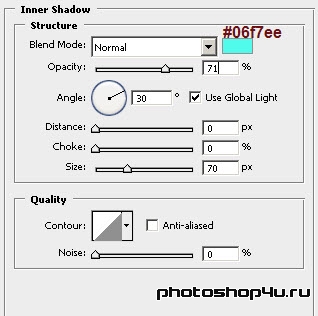
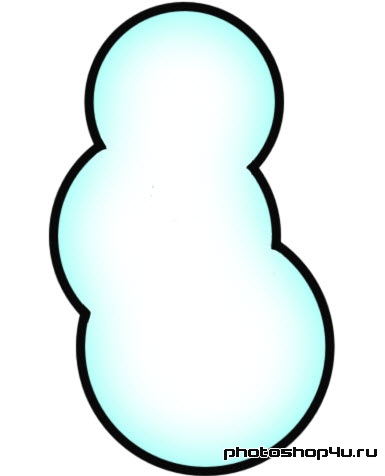
13. Объединяем слои с обводкой и заливкой в один (Ctrl+E).
14. Берем инструмент Pen (Перо) и создаем такой контур.
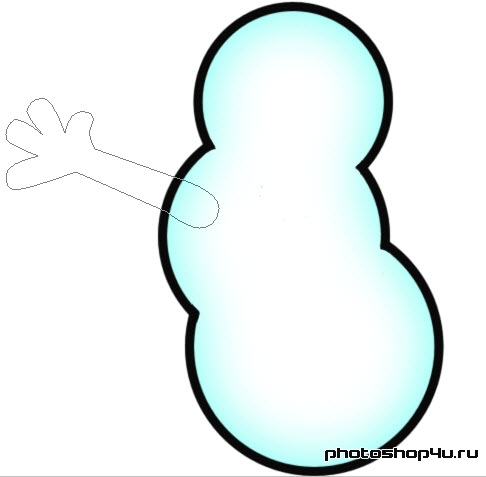
15. Создаем новый слой.
16. Наводим курсор на контур и жмем правую кнопку мыши, выбираем Stroke Path (Обвести контур). Скрываем контур (Ctrl+H).
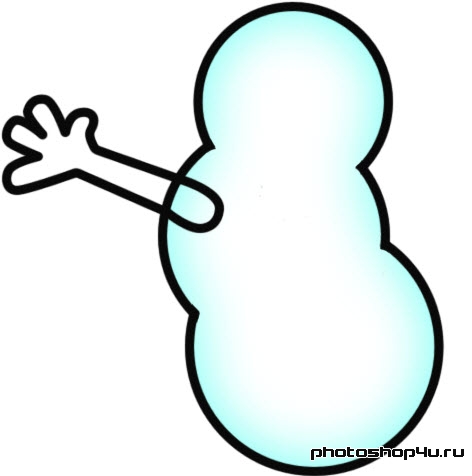
17. Создаем выделение из контура.
18. Создаем новый слой и переносим его под слой с обводкой.
19. Заливаем выделение цветом #774c2a. Снимаем выделение (Ctrl+D).
20. Выделяем 2 только что созданных слоя и копируем их.
21. Переносим их под слой с белой заливкой.
22. Жмем Ctrl+T, затем правую кнопку мыши, выбираем Flip Horizontal (Отразить по горизонтали), затем немного уменьшаем и жмем Enter. Сдвигаем слои вправо.
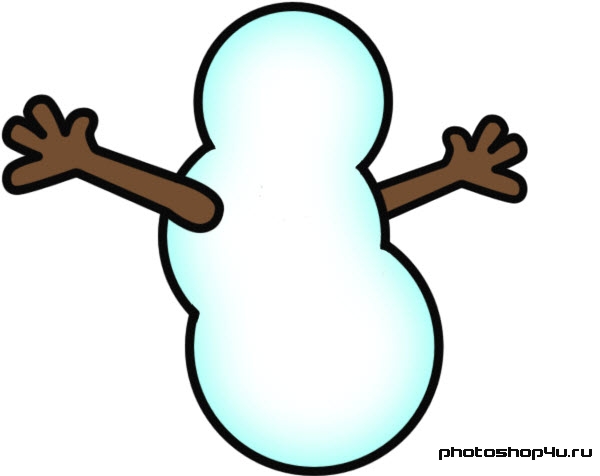
23. Берем инструмент Ellipse (Эллипс), в параметрах выбираем Shape (Фигура) и, удерживая Shift, рисуем круг черным цветом. Скрываем контур (Ctrl+H).

24. На новом слое рисем еще один круг, но белым цветом.

25. На новом слое рисуем еще один маленький черный круг.

26. Объединяем все три слоя с кругами в один (Ctrl+E).
27. Копируем слой и переносим копию на слой ниже.
28. Жмем Ctrl+T, немного уменьшаем круги и сдвигаем слой вправо.

29. Берем инструмент Pen (Перо) и создаем такой контур.

30. Берем инструмент Brush (Кисть) и уменьшаем размер кисти до 5 пикселов.
31. На новом слое делаем обводку контура.
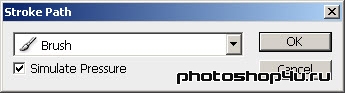

32. Создаем еще один контур.
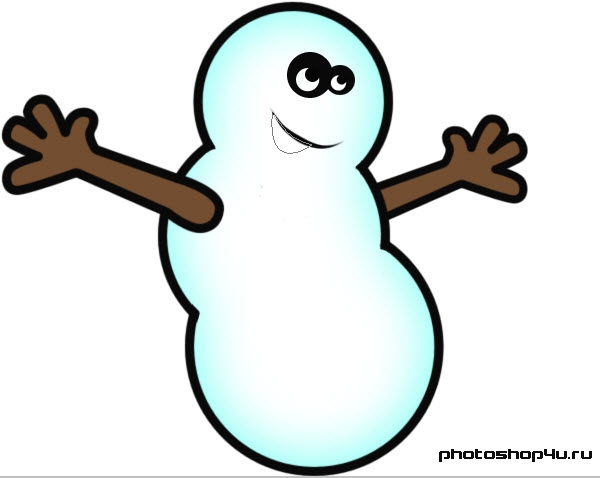
33. Создаем новый слой и переносим его на слой ниже.
34. Заполняем его цветом переднего фона (убедитесь, что выбран черный). Скрываем контур (Ctrl+H).
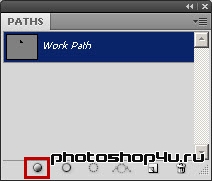

35. Создаем новый контур.

36. Обводим его на новом слое, размер кисти 7 пикселов.

37. Повторяем пп. 9–11, цвет заливки #f8931d.

38. Применяем к слою с заливкой стиль (кнопка ![]() на панели слоев): Inner Shadow (Внутренняя тень).
на панели слоев): Inner Shadow (Внутренняя тень).
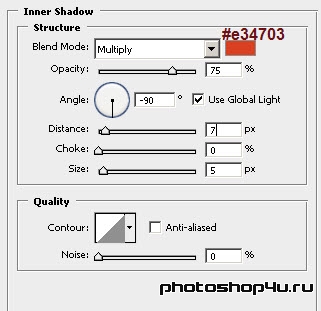

39. Создаем новый слой.
40. Берем инструмент Brush (Кисть), выбираем обычную жесткую кисть и ставим 3 черные точки.

Теги: урок, рисуем сами, снеговики
Посетители, находящиеся в группе Гости, не могут оставлять комментарии к данной публикации.







